
随着电脑使用时间的增长,系统垃圾会越来越多,这些垃圾文件会占用硬盘空间,导致电脑运行变慢。因此,定期清理系统垃圾是非常必要的。本文
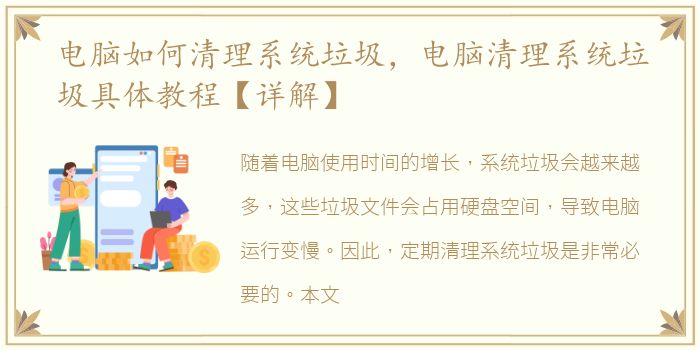
随着电脑使用时间的增长,系统垃圾会越来越多,这些垃圾文件会占用硬盘空间,导致电脑运行变慢。因此,定期清理系统垃圾是非常必要的。本文将详细介绍电脑清理系统垃圾的具体教程。
一、清理临时文件
临时文件是指在电脑运行过程中产生的一些临时文件,包括浏览器缓存、系统日志、回收站等。这些文件占用了大量的硬盘空间,影响电脑的运行速度。清理临时文件的方法如下:
1.打开“运行”窗口,输入“%temp%”,点击“确定”按钮,进入临时文件夹。
2.选中所有文件,按下“Shift+Delete”键,彻底删除。
3.打开“运行”窗口,输入“temp”,点击“确定”按钮,进入另一个临时文件夹。
4.选中所有文件,按下“Shift+Delete”键,彻底删除。
二、清理注册表
注册表是Windows系统中的一个重要组成部分,它记录了系统和应用程序的配置信息。但是,随着时间的推移,注册表中会积累大量无用的信息,导致系统运行缓慢。清理注册表的方法如下:
1.打开“运行”窗口,输入“regedit”,点击“确定”按钮,进入注册表编辑器。
2.在左侧面板中找到“HKEY_CURRENT_USER\Software”和“HKEY_LOCAL_MACHINE\SOFTWARE”两个目录,分别展开。
3.找到不需要的程序,右键单击,选择“删除”。
三、清理垃圾文件
垃圾文件是指一些无用的文件,包括临时文件、日志文件、备份文件等。这些文件占用了大量的硬盘空间,影响电脑的运行速度。清理垃圾文件的方法如下:
1.下载并安装CCleaner软件。
2.打开CCleaner软件,选择“清理器”选项卡。
3.勾选需要清理的项目,如浏览器缓存、临时文件、回收站等。
4.点击“运行清理器”按钮,等待清理完成。
四、清理磁盘碎片
磁盘碎片是指硬盘上的文件被分散存储在不同的物理位置,导致读取速度变慢。清理磁盘碎片的方法如下:
1.打开“计算机”,右键单击需要清理的磁盘,选择“属性”。
2.在“工具”选项卡中,点击“检查”按钮。
3.勾选“自动修复文件系统错误”和“扫描并尝试恢复坏扇区”两个选项,点击“开始”按钮。
4.等待检查完成后,点击“优化”按钮,进行磁盘碎片整理。
清理系统垃圾可以有效地提高电脑的运行速度,让电脑更加流畅。本文介绍了清理临时文件、清理注册表、清理垃圾文件和清理磁盘碎片的具体方法,希望能够帮助大家更好地维护电脑。
声明本站所有作品图文均由用户自行上传分享,仅供网友学习交流。若您的权利被侵害,请联系我们